Viskas, ką jums reikia žinoti apie "Google Chrome" profilio perjungiklį

Galbūt pastebėjote, kad pridėtas naujas mygtukas, užfiksuotas viršutiniame dešiniajame "Chrome" naršyklės kampe. Tai yra nauja avatar profilio valdymo sistema, kuri papildo šiek tiek kietas funkcijas, kuri gali būti naudinga.
Kas yra profilio valdymo sistema? Tai leidžia vienu metu naudoti skirtingus "Chrome" profilius, todėl galite naudoti skirtingas žymes, turėti atskirus plėtinius, papildinius ir dar ką kitokias, į kurias galite priskirti.
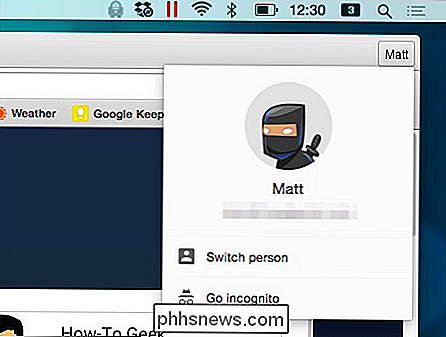
Taigi, nepriklausomai nuo jūsų naršymo įpročių, šis jungiklis leidžia jums "Chrome" diegime laikykitės atskirų, skirtingų profilių. Geriausia iš tikrųjų, jūs galite iš tikrųjų naudoti kiekvieną profilį kartu su kitais (-ais), taigi, jei jaučiate, kad darbe viskas truputį nuobodi, o jūs norite pasiekti savo įdomus dalykus, galite tiesiog pereiti prie kito profilio ir palikti nuobodu , darbinis profilis veikia fone!
Nustatymas ir naudojimas
Profilio keitiklį galima pasiekti paspaudę vardo mygtuką, kaip parodyta šiame ekrano paveikslėlyje.

Nepriklausomai nuo to, ar naudojate "Chrome" OS X arba Windows (ar kitokios skonio išvis), perjungiklio naudojimas yra toks pats. Viršutiniame dešiniajame naršyklės kampe pamatysite nedidelį mygtuką, kuris greičiausiai bus jūsų vardas, kaip matoma čia "Windows" versijoje.

Pastaba: jei nenaudojate "Chrome" su "Google" paskyra arba dar nenustatėte jos, turėsite spustelėti mažųjų žmonių piktogramą.
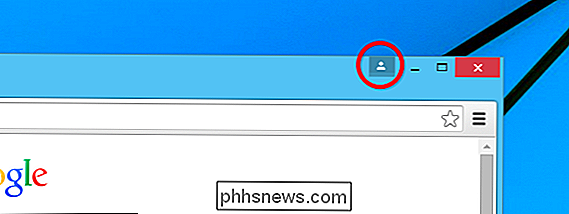
Nepaisant to, kai jūsų sąskaita bus nustatyta arba esate prisijungęs, tada turėtumėte pamatyti paskyros pavadinimą . Tada yra klausimas, nuo ko galite tai padaryti?
Sąskaitų ir personalizavimo pridėjimas
Darant prielaidą, kad visi esate nustatyti ir pasiruošę eiti, spustelėkite mygtuką su savo vardu ir vadinamąja nauja Atsiranda "avatar" valdymo sistema.
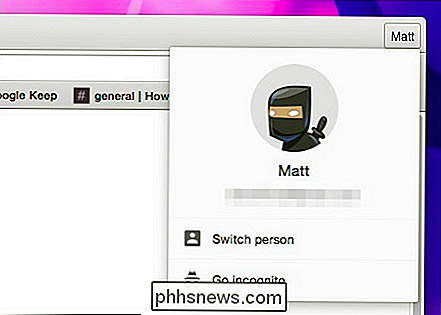
Štai kaip tai atrodo "Windows".
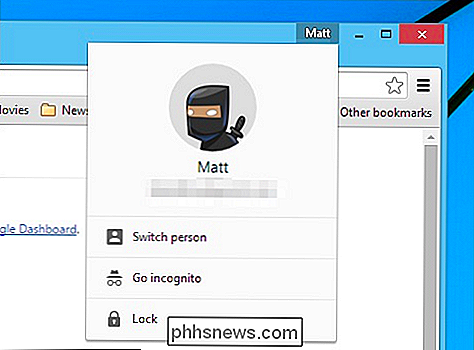
Jei spustelėsite "perjungti asmenį", bus rodomas profilio pasirinkimo skydas. Abi plokštės yra praktiškai identiškos, išskyrus mūsų "Windows" versiją su parinktimi "Lock", kuri reikalauja įvesti "Google" paskyros slaptažodį, kad jį atrakintumėte.
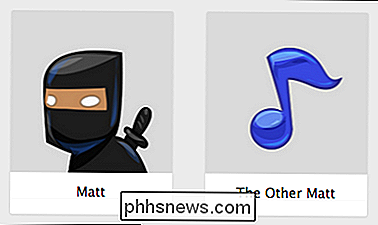
Iš čia vis dėlto tai gana paprasta ir paprasta naudoti.
Žmonių nustatymai
"Chrome" nustatymuose profiliai tvarkomi tinkamai pavadintą "Žmonės". Čia galite tvarkyti savo esamus profilius, pridėti naujų, pašalinti senus ir importuoti žymes bei nustatymus.
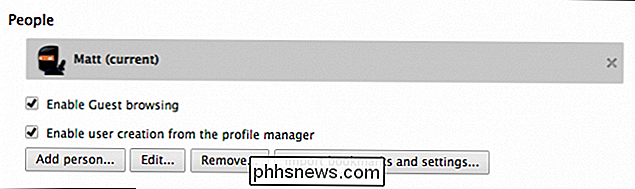
Pridėkite asmenį, kuris pademonstruotų, kaip tai veikia. Jei neturite kitos paskyros, kurią norite pridėti, galite praleisti šią dalį. Priešingu atveju eikite į priekį ir spustelėkite mygtuką "Pridėti asmenį ...".
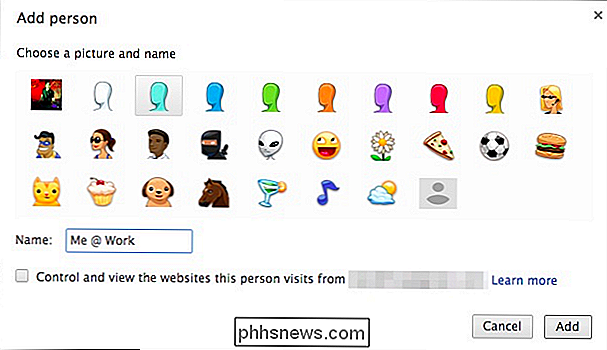
Suteik sau vardą ir pasirinkite avatarą, tada spustelėkite "Pridėti" ir būsite paprašytas prisijungti prie kitos "Google" paskyros. Iš ten šis profilis bus susietas su ta konkrečia paskyra.
Taip pat galite pažymėti laukelį, norėdami valdyti ir peržiūrėti svetaines iš nustatytos "Google" paskyros. Tai sukuria prižiūrimą paskyrą, o tai reiškia, kad vartotojas gali peržiūrėti tik jūsų pasirinktas svetaines. Šį prižiūrimą paskyrą galite tvarkyti apsilankę www.chrome.com/manage.
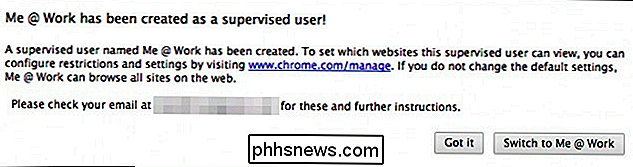
Skiltyje "Mūsų žmogus" rodomas mūsų naujas profilis.
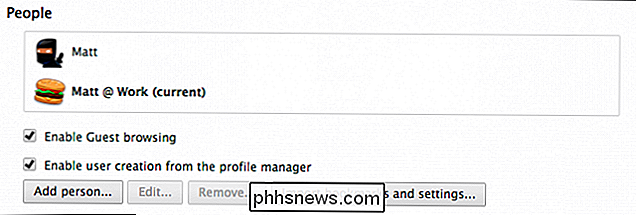
Galbūt galite įtraukti tiek daug profilių, kiek norite, todėl jūs, jūsų sutuoktinis, vaikai ir Visi kiti, naudojantys tą patį kompiuterį, gali turėti savo "Chrome" profilius. Akivaizdu, kad tuo pačiu naršyklės naudojimu toje pačioje sistemos naudotojo aplinkoje turbūt yra šiek tiek blogai apgalvota. Kiekvienas turi turėti savo sistemos naudotojo profilį bet kuriame bendrinamame kompiuteryje, tačiau, jei pasakytume, tai galėtų būti, jei norėtumėte.
Pramogauk su ja
Be to, kad surasite įdomių avatarų, kad galėtų atstovauti savo profilius, galite turėti mažai įdomus ir antraštės juostos mygtukas. Paprastai jūs galite tiesiog naudoti savo vardą, kuris yra visiškai pagrįstas, bet taip pat galite naudoti šypsenėlių ir emocijų.
Šiame straipsnyje parodėme jūsų emocinius įtvarus. Jei norite pakeisti savo profilio vardą kitam vardui ar šypsenėlėms ar emojiui, turite atidaryti "Chrome" nustatymus, pasirinkti profilį "Žmonės" ir spustelėkite "Redaguoti ..."

Pakeisti jį į šypsenėlę taip paprasta, kaip jį įvesti, pvz., Jei norite, kad jis būtų nusilenkęs ¯ _ (ツ) _ / ¯ arba tiesiog paprasta šypsena :-) arba kitas mėgstamiausias.
Norėdami naudoti piktogramas , pirmiausia turite pasiekti emocijų simbolius. "OS X 10.9 ar naujesnėje versijoje naudokite klaviatūros kombinaciją" Command + Control + Space "ir 10.7 ir 10.8, naudokite" Command + Option + T ". Kitame pavyzdyje mes pakeisime savo vardą į violetinį velnį + "panda +" mėsainį ir tada spustelėkite "Išsaugoti".
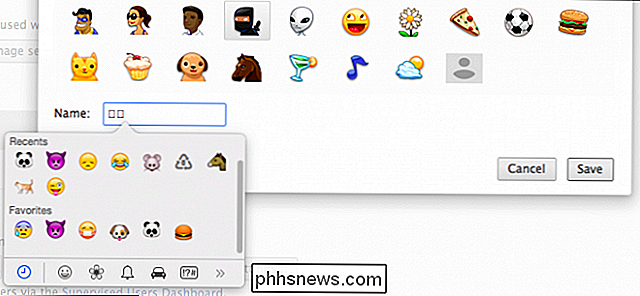
Dabar žiūrėkite, kad pavadinimo juostos mygtuke mūsų profilių vardą pavaizduoja jausmas. Galite naudoti vieną ar daugiau simbolių, kiek norite, nors po kurio laiko jis gali šiek tiek užsiėmęs.
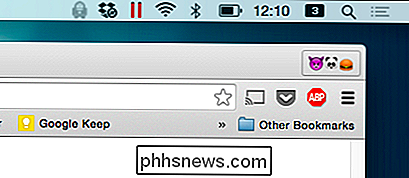
Kad atliktumėte tą patį darbą sistemoje "Windows" (8.x ir naujesnė versija), vėl atidarykite "Chrome" nustatymus, pasirinkite profilį po žmonės, spustelėkite "Redaguoti ..." ir tada atidarykite jaustuko jutiklinę klaviatūrą. Norėdami tai padaryti, užduočių juostoje spustelėkite jutiklinės klaviatūros piktogramą.

Jei nematote šios piktogramos, dešiniuoju pelės klavišu spustelėkite užduočių juostą ir pasirinkite "Įrankių juostos ->" Paliesti klaviatūrą ". Su "Emoji" liesti klaviatūra dabar ekrane galite ištrinti savo vardą ir pasirinkti naujus simbolius.
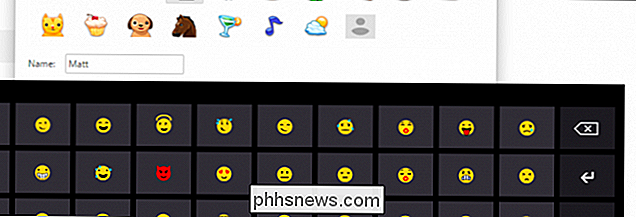
Baigę spustelėkite "Išsaugoti", o antrajame "juodraštyje" vėl bus rodomas antraštės juostos mygtukas.
SUSIJĘS: Kaip naudoti "Emoji" savo "smartphone" ar asmeniniame kompiuteryje
Profilio valdymo sistema "Chrome" yra gana paprasta ir geras pasirinkimas, pvz., Jei norite turėti vieną profilį, kuriame reikia, kad tam tikri plėtiniai būtų išjungti arba norite palaikyti atskirus žymių rinkinius, naudoti konkrečias programas arba bet kurį jų kombinaciją, tada "Chrome" profilių sistema paprasta tai padaryti.
Išgirsime nuo jūsų dabar, mes sveikiname jūsų pastabas, pvz., kaip jūs naudojate šią funkciją. asmeniškai ir profesionaliai. Prašau pasikalbėti su mūsų diskusijų forumu ir praneškite mums tai, ką jūs manote.

Kaip atidaryti "Start Menu" aplanką Windows 7 ar 10
Ar jums patinka išlaikyti "Start" meniu švarų, tvarkingą ir organizuotą? Viskas, ką jums reikia padaryti, tai atidaryti specialų "Start Menu" aplanką ir tvarkyti savo širdies turinį. Štai kaip tai padaryti. "Windows 10" apima įvairius būdus, kaip tinkinti "Start" meniu, bet vis tiek galite tvarkyti programas taip pat, kaip ir visada, organizuojant tai, kas yra "Windows" aplanke "Start Menu".

Kaip patikrinti savo "Apple Pencil" akumuliatoriaus lygį
"Apple" pieštuku nėra jokios šviesos, rodančios jo baterijos lygį. Jei norite patikrinti, kiek akumuliatoriaus energijos jis paliko, turėsite naudoti "iPad Pro" valdiklį. "Apple" teigimu, "Pencil" gauna apie 12 valandų baterijos naudojimo. Jei jo akumuliatorius vis tiek pasibaigs, galite jį prijungti prie "iPad" Pro "Lightning" prievado ir gauti 30 minučių naudojimo trukmę nuo penkiolikos sekundžių įkrovimo laiko.



